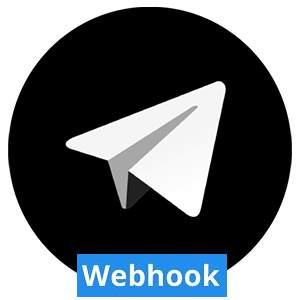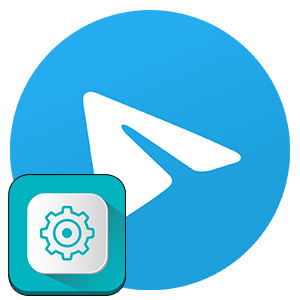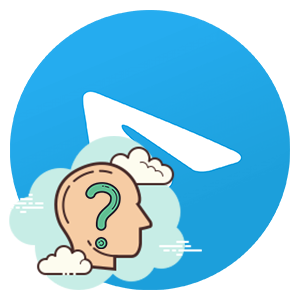Telegram – это удобный и простой в использовании мессенджер для обмена текстовыми и голосовыми сообщениями, а также медиафайлами. Однако если он вас по какой-то причине не устраивает, в этой статье мы расскажем, как удалить Telegram, почему может возникнуть такая необходимость. и как это сделать правильно.
Причины удаления Телеграма
Причин может быть много: вы им практически не пользуетесь, или ваши друзья предпочитают другие мессенджеры, или он стал работать некорректно.

В Телеграмме есть одна хитрость — в системных настройках приложения можно выбрать временной промежуток, по прошествии которого аккаунт автоматически удалится, если вы не авторизовались в системе.
Как удалить Телеграмм в мобильных операционных системах
В зависимости от устройства и версии операционной системы процедура удаления может отличаться:
Для Андроид
- Открываем «Параметры» смартфона удобным для вас способом.
- Скролим список опций до раздела «Приложения».
- Дальше переходим во «Все приложения».
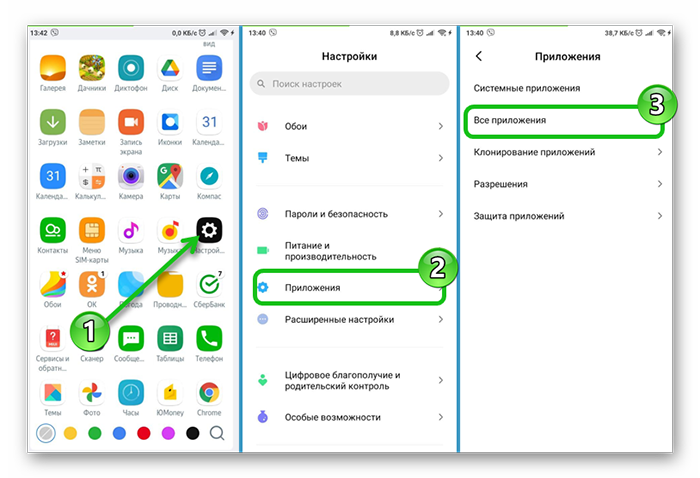
- Находим в списке «Телеграм».
- Переходим на странице настроек приложения и в нижней части жмем на иконку корзины, чтобы удалить мессенджер.
- Во всплывающем окне подтвердите действие.
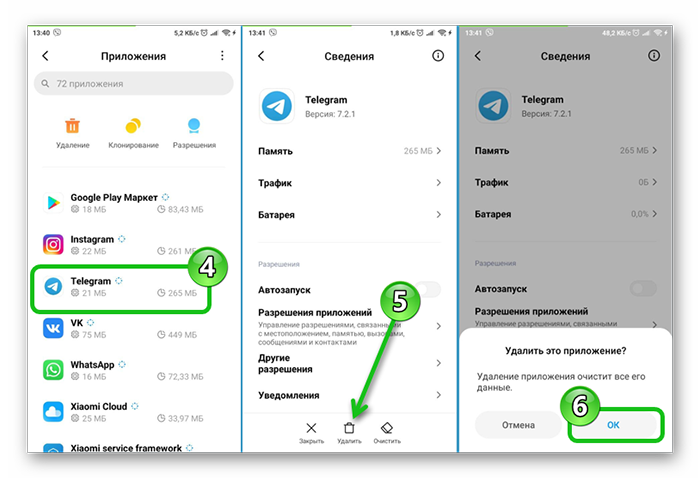
По итогу, с рабочего стола пропадает знакомый нам ярлык, процедуру можно считать завершенной.
Данная инструкция актуальная для устройств под управлением Андроид с оболочкой MIUI. На устройствах с чистым андроидом или оболочками от Самсунг или других, порядок действий может отличаться.
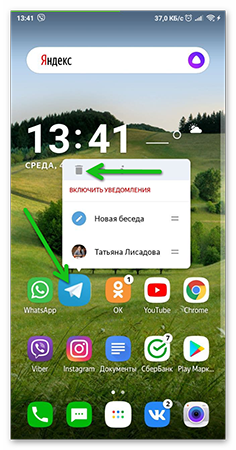
Для iOS
Чтобы сделать аналогичную процедуру на Айфоне:
- Длинным тапом по иконке мессенджера на рабочем столе вызываем режим редактирования.
- Активируем значок в виде серого крестика в правом верхнем углу плитки ярлыка.
- В системном окне подтверждаем действие кнопкой «Удалить».
Как удалить Телеграмм на ПК
Телеграм — кроссплатформенное приложение и, естественно, есть для ПК. В отличие от многих конкурентов компьютерная версия независима от мобильного приложения. И для получения доступа к персональной информации не нужно синхронизировать компьютер со смартфоном.
Есть несколько способов удалить Telegram с ПК. Мы же рассмотрим наиболее простой и стандартный:
Для Windows 10:
- В меню «Пуск» открываем «Параметры Windows».
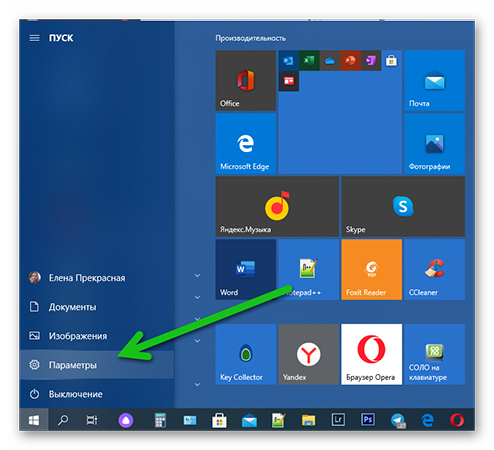
- Активируем плитку «Приложения».
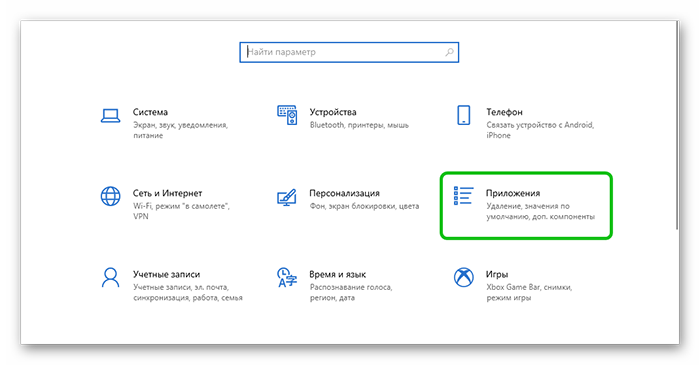
- Проматываем страничку до списка установленных программ.
- Находим здесь Телеграмм, кликаем по нему курсором мыши и в появившемся дополнительном меню выбираем «Удалить».
- Подтверждаем действие.
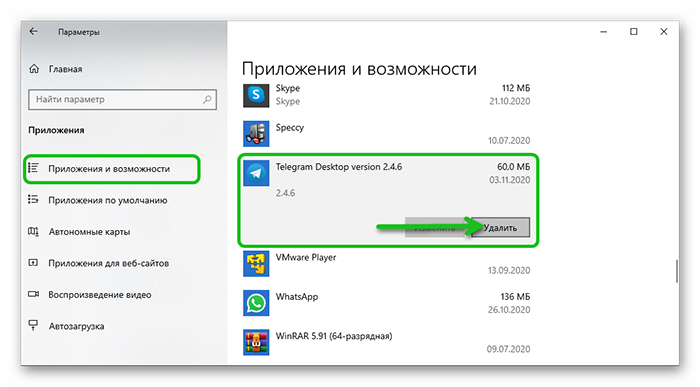
По итогу, с рабочего стола пропадает иконка приложения и оно полностью удалено с ПК. Конечно, остаются какие-то временные и остаточные файлы, однако их можно почистить с помощью утилиты CCleaner.
Заключение
Удаление Telegram – это довольно простой процесс на разных операционных системах. Какой бы причина не была, важно выполнить правильно все манипуляции.